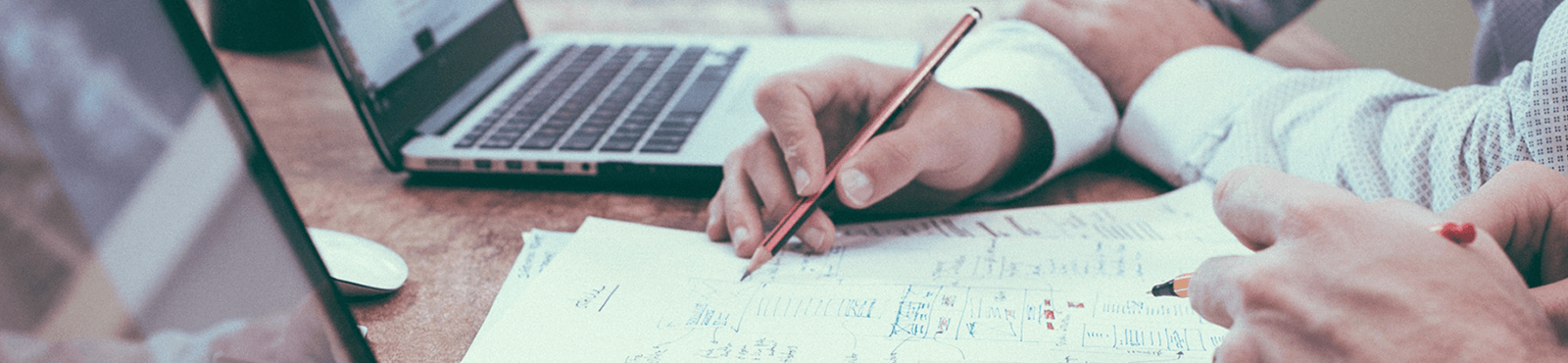Bei den allermeisten Mac-Nutzern handelt es sich um eingefleischte Fans. Das weiß jeder, der schon mal eine typische Diskussion zum Thema Windows-PC vs. Mac verfolgt hat. Diesen Streit wollen wir an dieser Stelle nicht schlichten. Fakt ist aber, dass Mac-Usern manchmal interessante und hilfreiche Programme entgehen, weil sie normalerweise nur auf einem Windows-Rechner funktionieren. Was ist also mit MeinBüro für Mac?
Doch Sie müssen nicht auf diese Programme verzichten oder sich extra einen Windows-Rechner anschaffen. Dank des Tools Parallels Desktop haben Sie die Möglichkeit, auch auf Ihrem Mac Windows exklusive Programme zu nutzen, unter anderem WISO MeinBüro. Wie und unter welchen Voraussetzungen Sie Parallels installieren können, erfahren Sie in diesem Beitrag.
Was ist Parallels?
Parallels Desktop ist eine Softwarelösung, die es Ihnen ermöglicht, einen virtuellen Windows-Computer auf Ihrem Mac laufen zu lassen. Auf diesem Weg können Sie Windows-Anwendungen auch auf dem Mac verwenden.
Genau wie auf einem üblichen Windows-Rechner können Sie Programme starten, im Internet surfen und Daten von Ihrem Mac auf den virtuellen Rechner übertragen und umgekehrt. Das erspart Ihnen den Kauf eines extra Computers mit Windows-Betriebssystem und bietet Ihnen die gleichen Vorteile.
Wie Sie Parallels installieren:
Praktischerweise stellt der Anbieter von Parallels eine detaillierte Installationsanleitung zur Verfügung. Außerdem können Sie Parallels Desktop zunächst ausprobieren, bevor Sie sich die endgültig entscheiden.
Welche Voraussetzungen hat die Nutzung von Parallels?
Zuerst sollten Sie wissen, dass das Ausführen eines Betriebssystems auf Parallels Desktop bestimmten Voraussetzungen unterliegt. Unter anderem brauchen Sie einen leistungsstarken Rechner sowie genügend Speicherplatz auf Ihrer Festplatte. Die offiziellen Systemanforderungen lesen Sie hier nach.
Zudem ist es wichtig, die passende Parallels-Desktop-Version zu Ihrem MacOS zu finden. Welche Parallels Version mit welcher MacOS-Version kompatibel ist, entnehmen Sie ebenfalls dieser Übersicht.
Achten Sie darauf, dass Ihr MacOS auf dem neuesten Stand ist. Wenn Sie prüfen möchten, ob Softwareaktualisierungen für Ihr MacOS verfügbar sind, öffnen Sie den App Store auf Ihrem Mac, und klicken Sie in der Symbolleiste auf “Updates”. Wenn Updates verfügbar sind, klicken Sie auf die Schaltfläche “Aktualisieren”, um diese herunterzuladen und zu installieren.
Bevor Sie Parallels installieren können, müssen Sie zunächst eine Lizenz für Parallels Desktop erwerben.
Wichtig: Sie brauchen auch eine Windows-Version mit gültigem Produktschlüssel!
Außerdem sollten Sie bedenken, dass Ihr Anti-Viren-System für Mac nicht alle Bedrohungen aus der Windows-Umgebungen blockieren kann. Deshalb ist es ratsam, sich ein Antiviren-Programm auf Ihrer virtuellen Maschine zu installieren, welches Ihnen zusätzlichen Schutz liefert. Auch eine regelmäßige Datensicherung Ihrer wichtigen Dateien von der virtuellen Maschine auf Ihren Mac ist ratsam.
Diesen Nutzen können Sie aus Parallels ziehen:
Vor allem fachbezogene Programme wie beispielsweise die Video-Bearbeitungssoftware Vegas Pro laufen nicht ohne Weiteres auf einem Mac. Um diese nutzen zu können, bietet sich Parallels Desktop an, und mit dem richtigen Rechner funktioniert dies auch ohne nennenswerte Performance-Einbußen (siehe Systemanforderungen).
MeinBüro auf MacOS: Natürlich bietet Parallels Desktop Ihnen dadurch auch die Option, MeinBüro auf Ihrem virtuellen Windows-Betriebssystem auf dem Mac zu installieren. Damit steht Ihnen die praktische und umfangreiche Bürosoftware auch auf dem Mac zur Verfügung, ohne dass Sie sich ein weiteres Gerät anschaffen müssen.
Effektive Kundenverwaltung, rechtssichere Angebote und Rechnungen mit wenigen Klicks und vieles mehr: Testen Sie WISO MeinBüro jetzt 30 Tage kostenlos.
Übrigens findet sich auf dem Blog von Parallels eine Übersicht, welche weiteren Programme der Buhl Data Service GmbH neben WISO MeinBüro mithilfe von Parallels auf dem Mac installiert werden können.